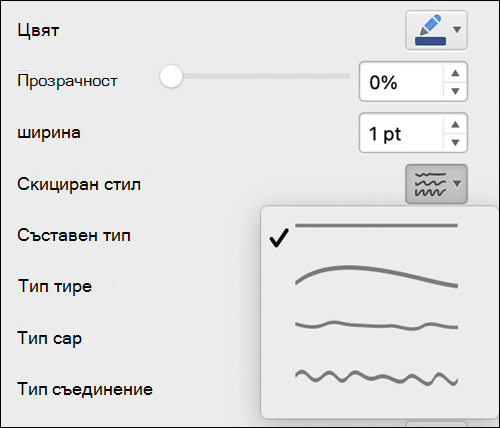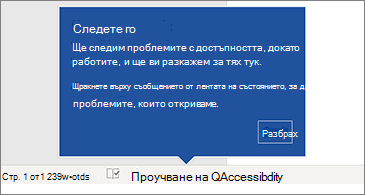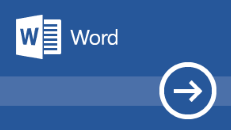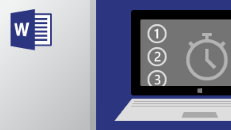Word 2021 за Windows ви позволява да създавате завладяващо съдържание и включва съавторство, нови мултимедия от колекцията със съдържание на Office Premium Creative и нови добавяния на раздел Рисуване, като например Гума на точки, Линийка и Ласо.
Ако надстройвате до Word 2021 за Windows от Word 2019 за Windows, все още ще имате всички функции, с които сте свикнали, а ще забележите и няколко нови!
Забележка: Някои функции, изброени по-долу, не са включени в Word LTSC 2021 за търговски клиенти. Всяка от тези функции се отбелязва, ако не се отнася за Word LTSC 2021 за търговски клиенти.
Съавторство
Вие и колегите ви можете да отваряте и работите по един и същ документ. Това се нарича съавторство. Когато сте съавтор, виждате взаимно промените си бързо – в определен момент.
Забележка: Съавторството не е налично в Word LTSC 2021.

Визуално обновяване
Работете с модернизирана среда за работа със "Старт" и току-що обновени раздели на лентата. Насладете се на изчистен, ясен стил с монолинейна иконография, неутрална цветова палитра и по-меки ъгли на прозорците. Тези актуализации съобщават за действие и предоставят функции с прости визуални обекти.
Забележка: Визуалното обновяване не е налично в Word LTSC 2021.
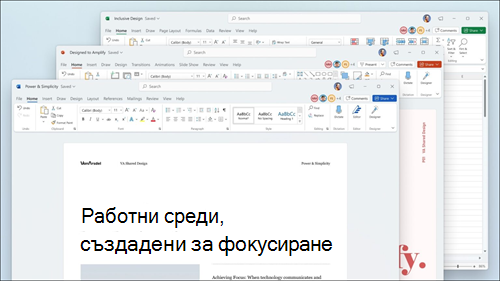
Записване на промените, докато се извършват
Качете файловете си в OneDrive, OneDrive за бизнеса или SharePoint Online, за да сте сигурни, че всички актуализации се записват автоматично.

Намаляване на напрежението в очите с тъмен режим
По-рано можехте да използвате Word с тъмна лента и ленти с инструменти, но цветът на документа ви остава светъл бял. Сега тъмният режим в Word предлага и тъмно платно.
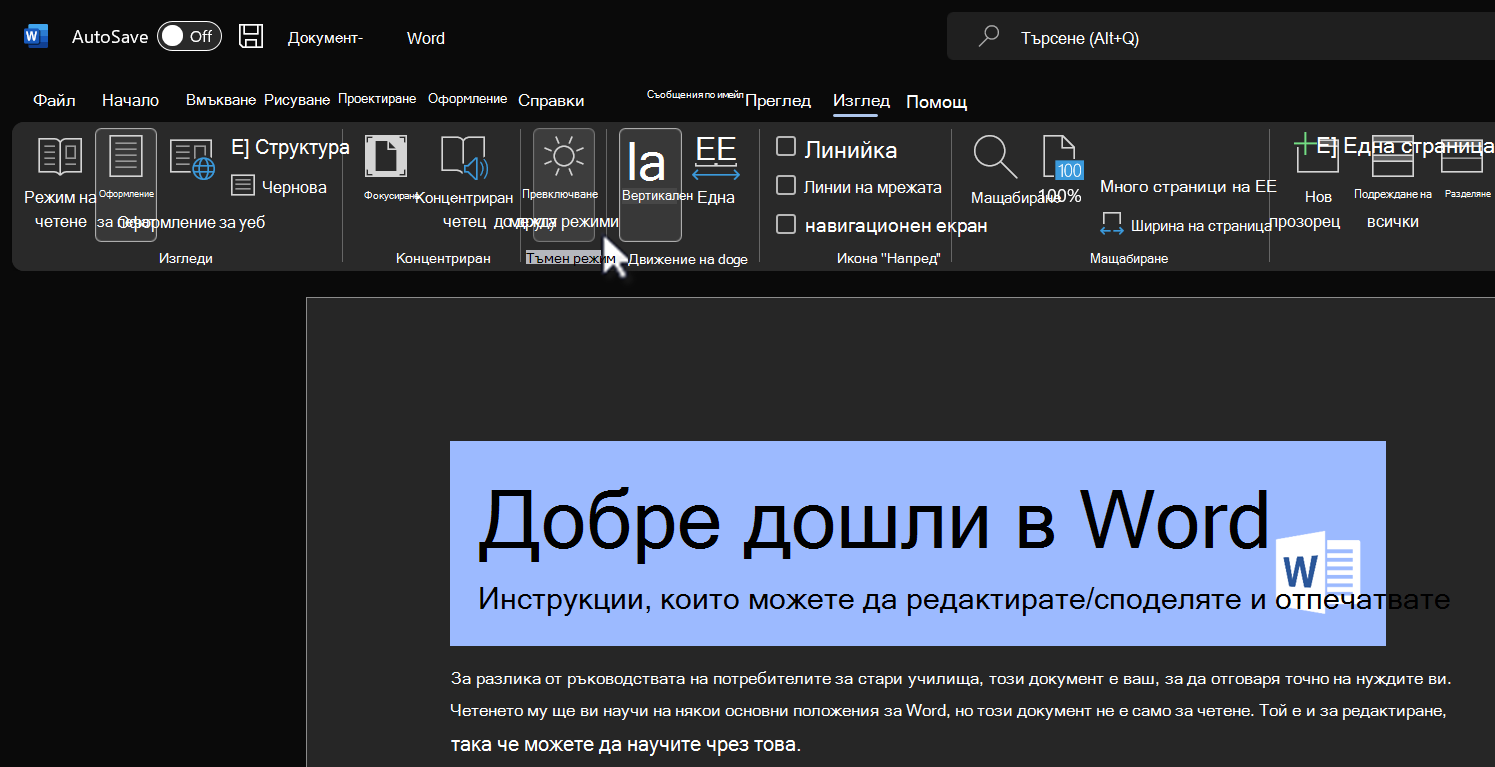
Вижте какво е новото в мултимедията на акции
Ние постоянно добавяме по-богато мултимедийно съдържание към колекцията на Office Premium Creative Content, което ви помага да изразите себе си, като например подбрана библиотека с изображения на акции, икони и др.

Намерете това, което ви трябва, с Microsoft Search
В горната част на вашите приложения на Microsoft Office в Windows ще намерите новото поле на Microsoft Search. Този мощен инструмент ви помага бързо да намирате това, което търсите, като например текст, команди, помощ и др.

Подобряване на разбирането с "Фокус върху редове"
Придвижване в документ в Word ред по ред без разсейване. Регулирайте фокуса, така че да виждате един, три или пет реда едновременно.
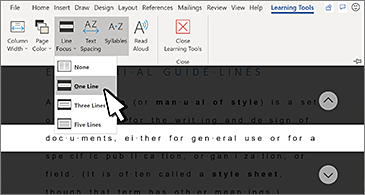
Актуализиран е раздел "Рисуване"
Бърз достъп и промяна на цвета на всички инструменти за писане на ръка – всичко това на едно място.
Опростете работата си с ръкопис, като използвате новите добавяния на раздели "Рисуване": "Гума за точки", "Линийка" и "Ласо".
Увеличаване на достъпа на вашето съдържание
Програмата за проверка на достъпността следи документите ви и ви казва в лентата на състоянието, когато открие нещо, което трябва да видите. Изпробвайте го, като щракнете върху Преглед > Проверка за достъпност.
Поддръжка за формат OpenDocument (ODF) 1.3
Сега включваме поддръжка за формата OpenDocument (ODF) 1.3. Спецификацията ODF 1.3 добавя поддръжка за много нови функции.
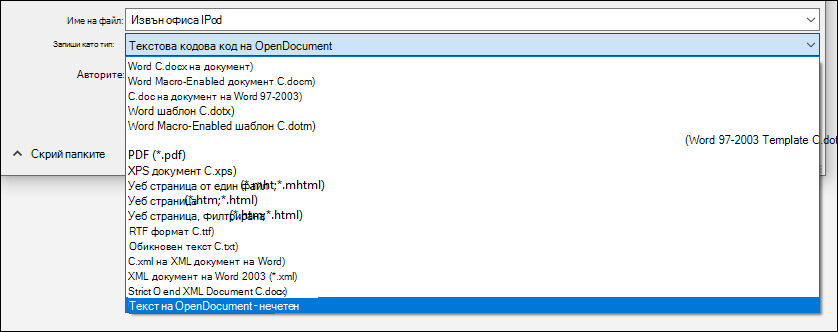
Изпробвайте контура на скицирания стил
Можете да придадете непринуден, начертан на ръка вид на фигури във вашите презентации с контура на скициран стил .
Изпробвайте опциите Извит, На ръка или На ръка под Форматиране на фигура > линия > скициран стил.